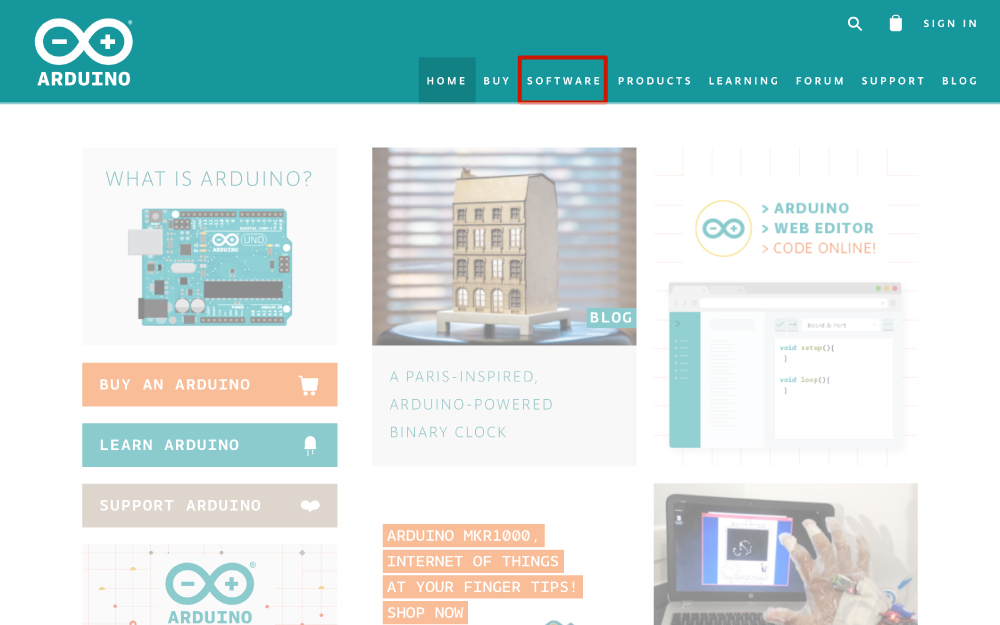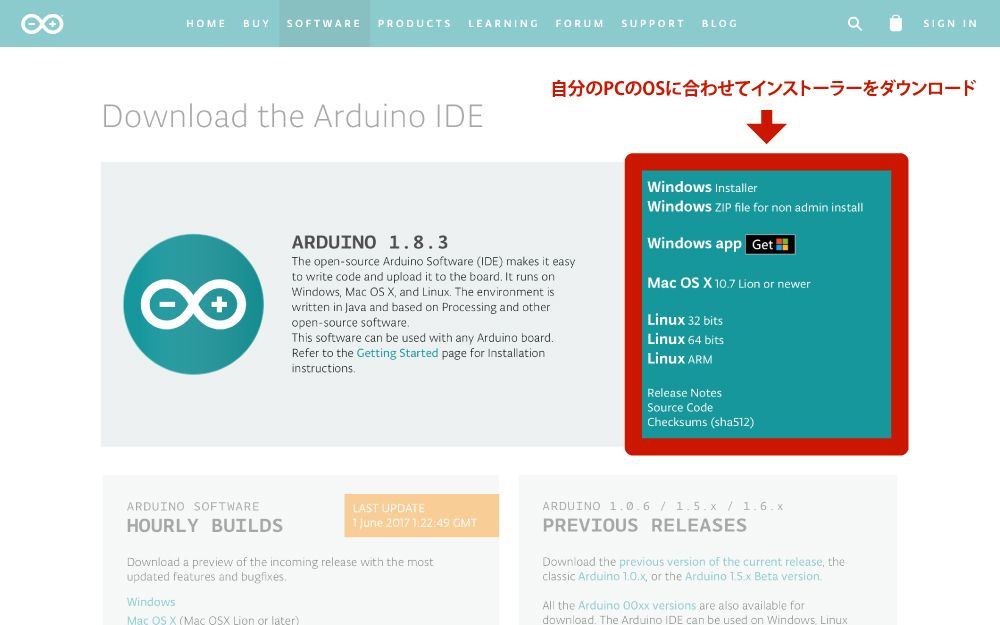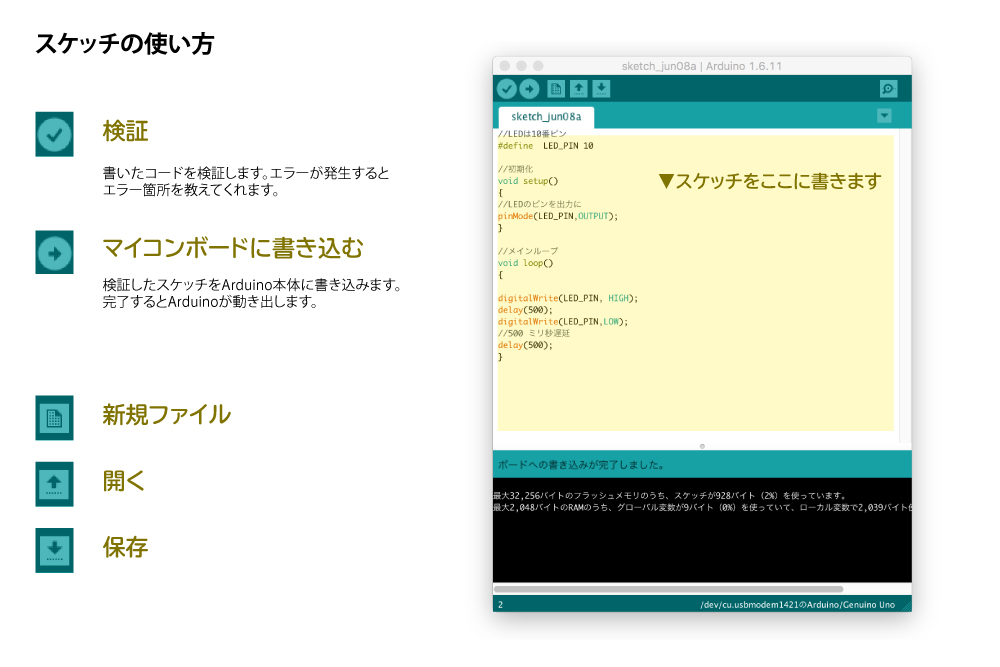みなさんは電子工作をしたことがありますか?おそらく、大半の方が中学生の頃に半田付けなどをして簡単なプロダクトなどをつくったことがあるのではないでしょうか。電子工作といえば、専門的な技術や道具が数々必要になりそうですが「Arduino(アルデュイーノ)」を使えば、初心者でも簡単に電子工作を楽しむことができます。最近では電子工作を通して、アーティストやデザイナーによって、数多くの芸術作品が生み出されています。今回は「Arduino」についての基本的な知識や操作方法までご紹介します。
編集・執筆 /OSARAGI, AYUPY GOTO
そもそも「Arduino」って何?

Arduino(アルデュイーノ)とは電子工作初心者でも簡単に扱うことができる、イタリア生まれのマイコンボード(マイクロ・コンピュータボード)(*1)です。
*1……マイコンボードとは小型のコンピュータのこと。CPU(英:Central Processing Unit)とも呼ばれます。
実は、マイコンは私たちの生活で欠かせないものとなっています。例えばエアコンの「自動運転機能」は外部の温度をセンサーで読み取り、その部屋の適温を保つようにマイコンボードが制御しています。また、スマートフォンも電子レンジにもマイコンは取り込まれています。電気が通っている機械は大抵マイコンが使用されているのです。
そう、これを使いこなせば、身の回りの簡単な家電はもちろん、一風変わったアートな作品までつくることができます。つまり、前回ご紹介したIoTもつくれてしまいます!
そもそもArduinoは、プログラミングや回路に詳しくない人でもそれほど手間がなく、簡単に、電子回路を利用した作品づくりができることを目的に開発されました。そのため、これまで電子工作やプログラミングが未経験の人でもすぐに使えるようになっています。実のところ、私(mayu osaragi)も電子工作の知識はほとんどありませんでしたが、1作品を作れるまで成長しましたし、多くの美大生がArduinoを用いて作品づくりをしています。
ここで、実際にクリエイターがArduinoを利用して創作したものを見てみましょう。
Arduinoで何ができるの?
Arduinoを使って面白いアイデアを形にしているクリエイターが沢山います。Arduino公式ブログから面白い!と思ったものをピックアップしてご紹介します。
ハムスターランニング距離測定記録マシン
ハムスターは一晩で6キロも走る⁉︎
ハムスターランニング距離測定記録マシンは、John Mueller氏による作品です。彼の娘が「ハムスターが毎晩どのくらい走っているのかを知りたい」と言ったことをきっかけに、制作したそうです。マグネットとリードスイッチを使って回転を記録し、Arduinoでシステムを実装してあります。ホイール上の磁石が固定スイッチを通過するたびに、Arduinoが回転数を記録する仕組みです。
なんと、この家のハムスターは一晩で5.6キロ以上を記録することが分かりました!カゴの中にいるハムスターも意外に走っているのですね。こんな風に、普段知り得ないこともArduinoを通して可視化することが可能です。また、この仕組みを利用すれば、自転車の速度の記録など様々なものにも活用できそうですね。
パリの街並みからひらめいた。City Clock
建物の明かりを数字に見立てた照明時計
City Clockは、フランスのLa Fabrique DIYチームが手がけているプロジェクトです。フランス・パリのセーヌ川沿いに建てられた建物をモデルにしたユニークな時計を、Arduinoを用いて制作されています。City ClocKは、時計の針や文字盤の代わりに、2進法で窓が点灯し、時間を知らせてくれるというものです。

この時計はすべての桁を垂直方向に加算して時間を計算します。 建物の1階は「1」、2階は「2」、3階は「4」、4階は「8」と捉え、明かりがついている窓を垂直に足すことで時間を知ることができます。
一見、時計とは思えず、部屋に溶け込みそうなインテリアとしても素敵です。
普通のアナログ時計やデジタル時計に飽きた方は、このような形で時計を使うのも面白いのかもしれません。
このように、Arduinoを用いれば多種多様な作品をつくれることが、お分かりいただけたでしょうか。「Arduino 作品」で検索をすれば、もっと多くの作品も見ることができます。
Arduinoに触れてみよう
Arduinoを用いた作品を見て、ワクワクしてきませんか?ここからは、初心者向けにArduinoの触れ方をご紹介します。
1.Arduinoを購入しよう
次に、Arduinoの購入から使用するところまでご紹介します。

初心者にオススメなのは、Arduino本体とLEDやケーブル等のパーツが一通り揃った、スイッチサイエンスの「Arduinoをはじめようキット」(4,300円前後)です。Amazonなどでも同様のスターターキットを購入することができます。
他にも、東京・秋葉原などの電子部品を取り扱っているお店や、他インターネットサイトでも購入することができます。
スイッチサイエンスで「Arduinoをはじめようキット」を買う
Arduinoのマイコンは種類が豊富ですが、今回は一般的なArduinoUNOを使用していきます。
2.プログラミング環境をインストールしよう
Arduinoを購入したら、プログラミング環境を整えましょう。公式ホームページからPCにソフトをインストールします。ホームページは英語なので初めは戸惑うかもしれませんが、下記の通りに沿って操作していただければダウンロードができます。
▼ 公式サイトにアクセスしよう
ヘッダーの部分の「SOFTWARE」というボタンを押してください。そうすると
Arduinoのダウンロードページが現れるので、そこでOSに対応したファイルをダウンロードしてください。
Arduino公式サイト
▼ インストールをしよう
インストールが完了すると上のようなアイコンが表示されます。これでArduinoを使う準備が整いました。
3.ArduinoでLEDを光らせる
簡単な回路を作り、電子工作体験をしてみましょう。
順を追って説明しますので、マネをしてみてください。
▼ Arduinoの他に必要なもの
・LED
・抵抗 510Ω (無ければ150Ω以上の抵抗)
・ジャンパワイヤー 2本
・ブレッドボード
用意ができたら、Arduinoとつないでいきましょう。
▼ 電子回路を組み立てよう

まず初めに「USBケーブル」で、Arduinoの「USB接続端子」とPCを繋ぎましょう。
続いてデジタル、アナログなどの入出力の端子に部品や線を繋いでいくことで回路を構築していきます。今回は「デジタルI/0ピン」と呼ばれる方にだけ、ジャンパワイヤーのピンを差し込みます。

ブレッドボードは半田ごてをせずとも、導線同士をつなぐことができる優れものです。
上の図のように、両端の+、ーの箇所は横方向一列に繋がっており、中央の箇所は縦方向一列に繋がっています。このことに気をつけながら配線をしていきましょう。
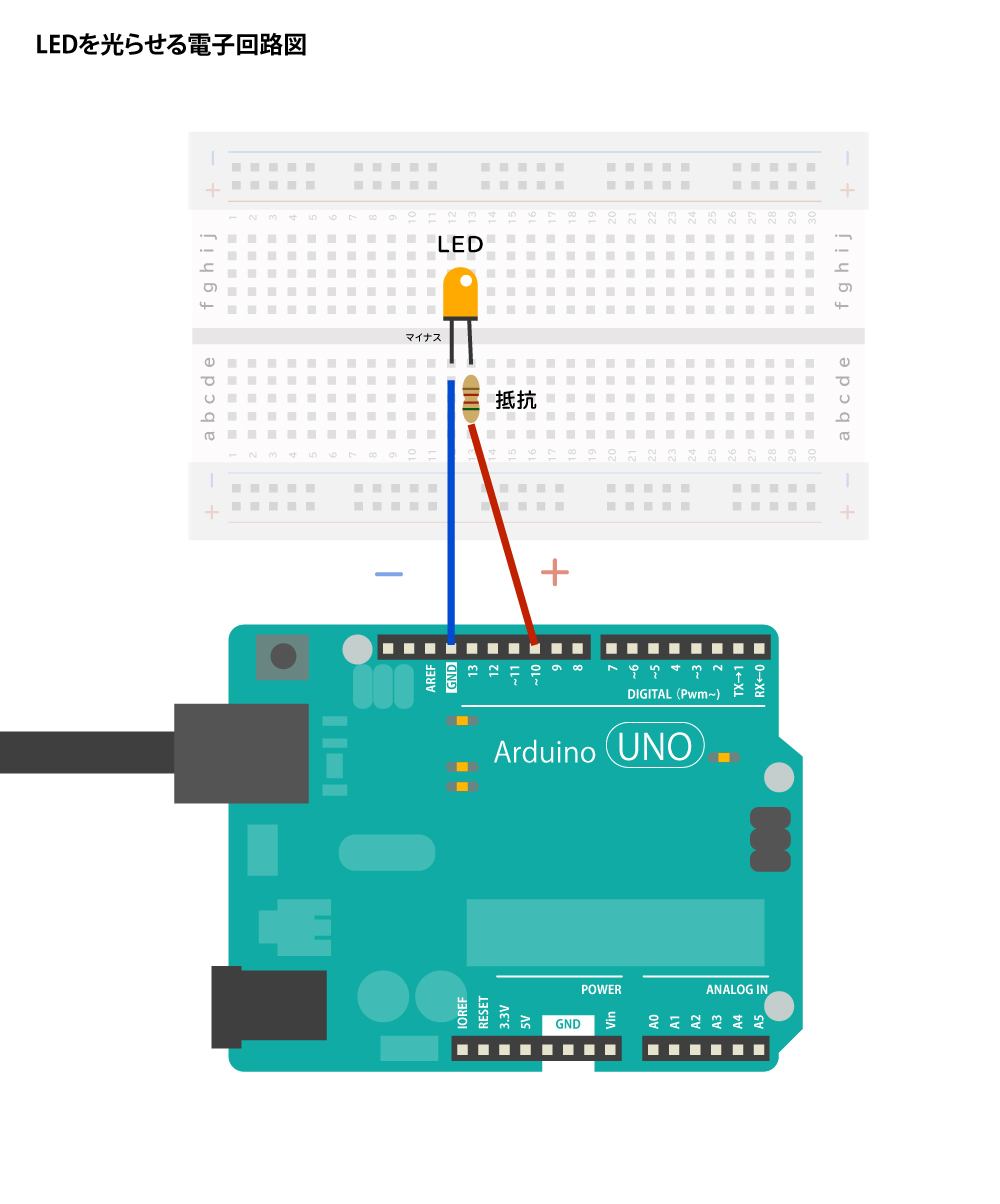
電子回路の図を見ながら、配線をしてみましょう。(*2)ジャンパワイヤーを差し込む時は奥まで深く差し込み、外れないようします。また、プラスとマイナスを逆に差し込むと壊れてしまう恐れがあるので気をつけましょう。デジタルI/Oピンの「GND」と書かれた端子に、LEDの足の短い方を挿しましょう。続いてプラス側の「~10」に 長い方の足をつなぎます。
*2……金属の板などの「電気が通すもの」の上にArduinoを置くとショートをして、破損することがあります。気をつけましょう。

組み立ててみると上の写真のようになります。
LEDの注意点
LEDの足の長さは+-を識別する為に異なっています。長い方が+(プラス)です。間違えると電流を流した際に壊れてしまう場合がありますので気をつけましょう。
▼ スケッチを書こう
次に、実際にLEDを点灯させる為のプログラムを書いて見ましょう。Arduinoには独自の言語が存在します。その言語を用いてプログラムを書いていきます。Arduinoではプログラムのことをスケッチと呼びます。プログラムとは「命令を出す文章」のようなものです。「こうしたらこう動いてください」と、そのコンピュータが理解できる言語で書く必要があります。
今回は下記にあるプログラムを参考に記入をしてみてください。
//LEDは10番ピン
#define LED_PIN 10
//初期化
void setup()
{
//LEDのピンを出力に
pinMode(LED_PIN,OUTPUT);
}
//メインループ
void loop()
{
//LEDを点灯
digitalWrite(LED_PIN, HIGH);
//500 ミリ秒遅延
delay(500);
//LEDを消灯
digitalWrite(LED_PIN,LOW);
//500 ミリ秒遅延
delay(500);
}
基本的に英語がベースなので覚えてしまえば、プログラムも理解できるようになります。1つ注意をして欲しいのは{}や;のつけ忘れです。これらの記号は全て半角英数字で記入をしないと命令がうまく伝わりません。しっかり見直してArduinoに書き込みましょう。
▼ 動作確認
動きましたか?成功すれば、チカチカと点灯するはずです。チカチカと点灯する間隔はdelay(500);の数値を変えてみると、変化をします。数値をいじって遊んでみましょう。
これが基本的なArduino制作の流れです。応用していけばもっと面白いものをつくることができます。
一通りの電子工作を体験して、理科の実験を思い出す人も多いのではないでしょうか。うまくできたときの達成感はひと塩です。このように、配線をしたり、プログラムを書くことで試行錯誤を繰り返す楽しみは、電子工作の醍醐味でもあります。
電子工作を、美術やデザインの世界に持ち込めば、もっと面白くなるはずです。
最後に
Arduinoは、電子工作初心者でも簡単に利用して作品を作ることができます。「電子工作」というと「専門的な知識を持った人たちのもの」というイメージでしたが、近年ではあまり馴染みがなかった女性でもArduinoを活用して作品を作り、電子工作のハードルも下がっています。
もともとArduinoはクリエイターのために作られたマイコンボードであるので、一度コツを掴み、覚えさえすれば様々な作品を生み出すことができます。
筆者もArduinoについてはまだまだ勉強中なので、一緒に勉強してステップアップしていきましょう!次回はLEDを用いた応用編を記事にする予定です。お楽しみに。
(2017.6.11)
著者
はたらくビビビット
ポートフォリオとデザインのリファレンスメディア